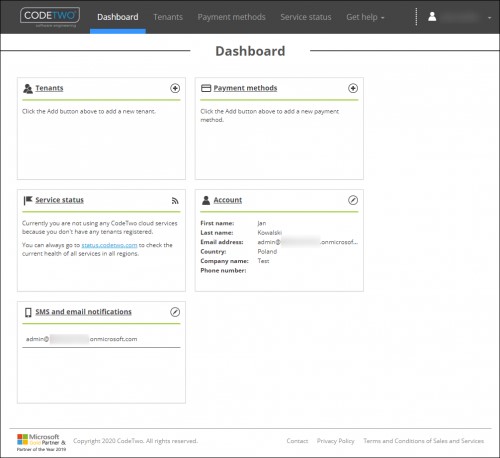Przed rozpoczęciem pracy z CodeTwo – Menadżerem stopek poczty email, należy utworzyć i skonfigurować konto administratora w panelu administracyjnym CodeTwo Admin Panel.
SPIS TREŚCI
- Co to jest panel administracyjny CodeTwo?
- Jak zarządzać podpisami w Menadżerze stopek email CodeTwo?
- Konto Microsoft czy nowe konto w panelu administracyjnym CodeTwo – który typ wybrać?
- Jak skonfigurować konto administratorskie w panelu administracyjnym CodeTwo?
Co to jest Panel Administracyjny CodeTwo?
Panel administracyjny CodeTwo to miejsce, w którym możesz dowolnie dodawać i konfigurować konta Office 365 użytkowników swojej organizacji. Dodatkowo Panel służy do wykonywania zadań administracyjnych, takich jak zarządzanie subskrypcją CodeTwo czy przypisywanie dodatkowych ról użytkownikom. Przykładowo w panelu administracyjnym możesz nadać dodatkowe uprawnienia danej grupie pracowników, np. menadżer działu handlowego może zarządzać stopkami osób pracujących w ramach swojego działu.
Jak zarządzać podpisami w Menadżerze stopek email CodeTwo?
Zarządzanie podpisami w Twojej organizacji odbywa się za pośrednictwem osobnej aplikacji, tj. Menadżera stopek email CodeTwo. Aplikacja nie wymaga dostępu do panelu administracyjnego. Zanim jednak zaczniesz pracować tworzeniem automatycznych stopek e-mail w swojej firmie, w pierwszym kroku skonfiguruj swoje konto w panelu administracyjnym.
Konto Microsoft czy nowe konto w Panelu Administracyjnym CodeTwo – który typ wybrać?
Jeżeli w swojej organizacji korzystasz z pakietu Microsoft 365 i posiadasz służbowe konto Microsoft , użyj go do zalogowania się do Panelu administracyjnego. Wybierając ten typ konta, wystarczy uwierzytelnić się za pośrednictwem strony Microsoft, aby rozpocząć korzystanie z panelu. Dane do konta w panelu administracyjnym zostaną automatycznie zaciągnięte z Twojego konta w Microsoft. Jeżeli wybierzesz tę formę logowania do Panelu CodeTwo, nie będziesz mógł zmienić loginu i hasła. Metoda ta wysyła poświadczenie Twojego konta bezpośrednio do serwerów Microsoft, także CodeTwo nie przechowuje ani nie ma danych dostępowych do Twojego konta administratorskiego.
Drugą formą zalogowania się do Panelu Administracyjnego CodeTwo jest utworzenie konta w CodeTwo Admin Panel. Zaletą tego rozwiązania jest to, że administrator może w dowolnej chwili zmienić login i hasło dostępowe. Aby utworzyć nowe konto w CodeTwo Admin Panel, należy wypełnić krótki formularz rejestracyjny dostępny na stronie CodeTwo. Ten wariant podczas rejestracji nie wymaga wykorzystania adresu email powiązanego z kontem Office 365. Podczas rejestracji możesz wybrać email w dowolnej domenie. Poświadczenia administratora usługi Office 365 wymagane na dalszym etapie procesu rejestracji. Po wypełnieniu formularza, kliknij przycisk Utwórz konto. Zostanie wysłana wiadomość email zawierająca link aktywacyjny umożliwiający zakończenie procesu rejestracji.
Jak skonfigurować konto administratorskie w panelu administracyjnym CodeTwo?
Aby uzyskać dostęp do panelu administracyjnego CodeTwo:
- Wejdź na stronę panelu CodeTwo i kliknij Zaloguj się lub utwórz konto.
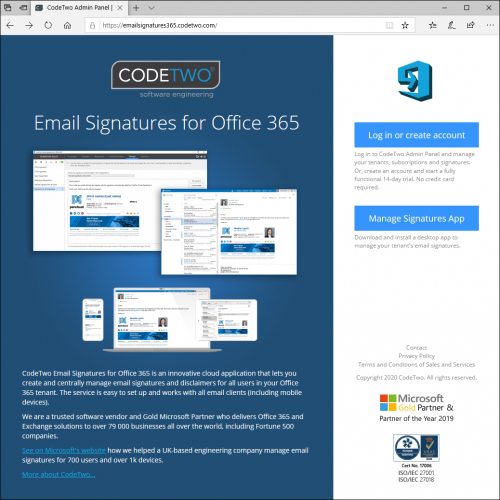
- W drugim kroku wybierz typ konta do logowania. Możesz użyć istniejącego konta Microsoft lub utworzyć dedykowane konto CodeTwo Admin Panel. Nie można używać dwóch różnych kont do logowania się do tego samego panelu administracyjnego.
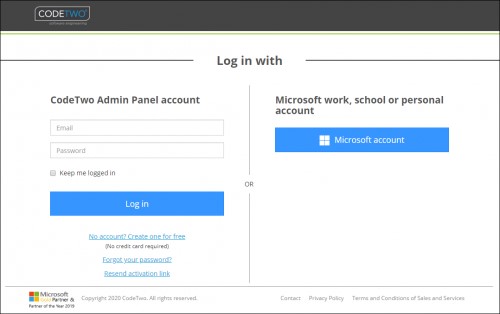
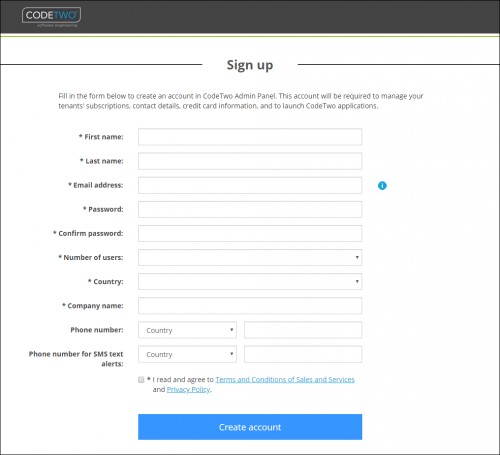
- Po wybraniu konta i zalogowaniu się do Panelu Administracyjnego CodeTwo, wyświetli się pulpit administracyjny. Pulpit zawiera intuicyjny interfejs, który pozwala na sprawne zarządzanie zasobami panelu administracyjnego, w tym:
Microsoft 365 z polskim wsparciem technicznym
W pakiecie posiadasz zawsze aktualną wersję wszystkich aplikacji pakietu, takich jak Word, Excel, Outlook i innych. Przechowuj bezpiecznie pliki w chmurze, dziel się danymi i pracuj zdalnie z każdego miejsca.